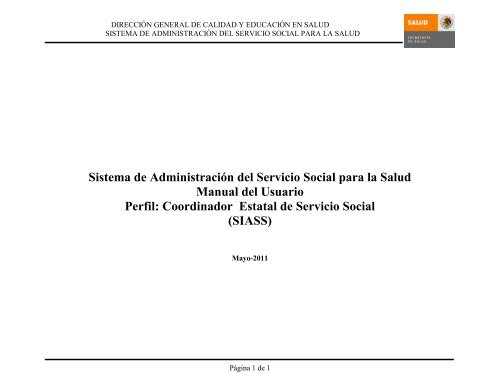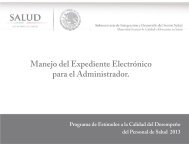Sistema de Administración del Servicio Social para la Salud Manual ...
Sistema de Administración del Servicio Social para la Salud Manual ...
Sistema de Administración del Servicio Social para la Salud Manual ...
You also want an ePaper? Increase the reach of your titles
YUMPU automatically turns print PDFs into web optimized ePapers that Google loves.
DIRECCIÓN GENERAL DE CALIDAD Y EDUCACIÓN EN SALUD<br />
SISTEMA DE ADMINISTRACIÓN DEL SERVICIO SOCIAL PARA LA SALUD<br />
<strong>Sistema</strong> <strong>de</strong> <strong>Administración</strong> <strong>de</strong>l <strong>Servicio</strong> <strong>Social</strong> <strong>para</strong> <strong>la</strong> <strong>Salud</strong><br />
<strong>Manual</strong> <strong>de</strong>l Usuario<br />
Perfil: Coordinador Estatal <strong>de</strong> <strong>Servicio</strong> <strong>Social</strong><br />
(SIASS)<br />
Mayo-2011<br />
Página 1 <strong>de</strong> 1
DIRECCIÓN GENERAL DE CALIDAD Y EDUCACIÓN EN SALUD<br />
SISTEMA DE ADMINISTRACIÓN DEL SERVICIO SOCIAL PARA LA SALUD<br />
INTRODUCCIÓN<br />
La Secretaría <strong>de</strong> <strong>Salud</strong>, como parte <strong>de</strong> <strong>la</strong>s acciones <strong>de</strong> innovación y mejora <strong>de</strong> sus procesos, ha <strong>de</strong>sarrol<strong>la</strong>do un nuevo<br />
sistema <strong>para</strong> <strong>la</strong> automatización <strong>de</strong> los procesos <strong>de</strong> administración <strong>de</strong> campos clínicos <strong>de</strong> servicio social, aprovechando<br />
<strong>la</strong>s nuevas tecnologías <strong>de</strong> <strong>la</strong> información, <strong>la</strong>s cuales <strong>de</strong>s<strong>de</strong> luego permiten el <strong>de</strong>sarrollo <strong>de</strong> aplicaciones más funcionales y<br />
fáciles d operar.<br />
Objetivos generales:<br />
��Innovar y mejorar el proceso <strong>de</strong>l servicio social <strong>para</strong> <strong>la</strong> salud, mediante el aprovechamiento <strong>de</strong> <strong>la</strong>s tecnologías <strong>de</strong><br />
<strong>la</strong> información.<br />
��Aplicar <strong>la</strong> reingeniería <strong>de</strong> procesos y <strong>de</strong>sarrol<strong>la</strong>r herramientas que agilicen <strong>la</strong> operación, fortalezcan el control y<br />
apoyen <strong>la</strong> toma <strong>de</strong> <strong>de</strong>cisiones.<br />
��Garantizar <strong>la</strong> transparencia en todas <strong>la</strong>s etapas <strong>de</strong>l proceso <strong>de</strong>l SS.<br />
��Consolidar <strong>la</strong> <strong>de</strong>scentralización <strong>de</strong>l proceso, mejorar <strong>la</strong> eficiencia y reducir costos en <strong>la</strong> operación.<br />
��Apoyar <strong>la</strong> seguridad y bienestar <strong>de</strong>l prestador <strong>de</strong> SS, así como su <strong>de</strong>sarrollo profesional.<br />
��Reducción <strong>de</strong> costos en <strong>la</strong> operación<br />
��Conectividad interinstitucional que permita compartir información <strong>de</strong> los médicos pasantes en <strong>la</strong>s etapas <strong>de</strong><br />
Internado, SS y Resi<strong>de</strong>ncias Médicas.<br />
Objetivos específicos:<br />
��Transparentar <strong>la</strong> asignación <strong>de</strong> campos clínicos.<br />
��Facilitar y agilizar el trámite a los aspirantes a campos clínicos.<br />
��Fortalecer el control y el seguimiento <strong>de</strong> los pasantes.<br />
��Fortalecer el apoyo y <strong>la</strong> asesoría a los pasantes que realizan su servicio social en el sector salud.<br />
��Agilizar <strong>la</strong> operación, apoyar el control y fortalecer <strong>la</strong> toma <strong>de</strong> <strong>de</strong>cisiones.<br />
��Mejorar <strong>la</strong> calidad <strong>de</strong>l servicio en el primer nivel <strong>de</strong> atención.<br />
Página 2 <strong>de</strong> 2
DIRECCIÓN GENERAL DE CALIDAD Y EDUCACIÓN EN SALUD<br />
SISTEMA DE ADMINISTRACIÓN DEL SERVICIO SOCIAL PARA LA SALUD<br />
Características técnicas <strong>de</strong> esta propuesta<br />
��Base <strong>de</strong> Datos Centralizada y Normalizada con contenidos que cump<strong>la</strong>n con los requerimientos <strong>de</strong> todas <strong>la</strong>s Áreas<br />
<strong>de</strong> SS, evitando el manejo <strong>de</strong> catálogos diferentes por estado.<br />
��Operación en línea <strong>de</strong> todas <strong>la</strong>s funciones <strong>de</strong>l sistema, evitando el flujo asíncrono <strong>de</strong> datos, ya sea por d isco, por<br />
correo o por cualquier otro medio.<br />
��Información y resultados en línea.<br />
��Operación <strong>de</strong>scentralizada a <strong>la</strong>s Jefaturas <strong>de</strong> Enseñanza Estatal e IE<br />
��Eliminación <strong>de</strong> impresoras <strong>de</strong> matriz <strong>de</strong> punto.<br />
��Tecnología WEB: SO Linux, BD MYSQL, PHP. Que sea segura y sin costos <strong>de</strong> licenciamiento<br />
��Manejo <strong>de</strong> perfiles. Que cada usuario acceda sólo a <strong>la</strong> funcionalidad y datos que le correspondan.<br />
��Información <strong>para</strong> <strong>la</strong> operación, control y toma <strong>de</strong> <strong>de</strong>cisiones, disponible en línea, <strong>de</strong> acuerdo con <strong>la</strong>s características<br />
<strong>de</strong> cada perfil.<br />
Página 3 <strong>de</strong> 3
Ruta crítica <strong>de</strong>l proceso<br />
Inici<br />
o<br />
DIRECCIÓN GENERAL DE CALIDAD Y EDUCACIÓN EN SALUD<br />
SISTEMA DE ADMINISTRACIÓN DEL SERVICIO SOCIAL PARA LA SALUD<br />
1. <strong>Administración</strong><br />
<strong>de</strong> se<strong>de</strong>s<br />
y escue<strong>la</strong>s<br />
4. Incorporación <strong>de</strong><br />
listas <strong>de</strong> pasantes<br />
por parte <strong>de</strong> IE o IS<br />
Fin<br />
2. P<strong>la</strong>neación y<br />
distribución<br />
<strong>de</strong> CC<br />
5. Registro <strong>de</strong><br />
<strong>de</strong> pasantes en<br />
línea<br />
8. Movimientos:<br />
bajas y cambios<br />
<strong>de</strong> se<strong>de</strong><br />
Página 4 <strong>de</strong> 4<br />
3. Programación<br />
<strong>de</strong> CC<br />
a nivel <strong>de</strong> se<strong>de</strong><br />
6. Asignación <strong>de</strong> CC<br />
en evento público<br />
y adscripción<br />
7. Información<br />
<strong>de</strong>l proceso
INGRESO AL SISTEMA<br />
DIRECCIÓN GENERAL DE CALIDAD Y EDUCACIÓN EN SALUD<br />
SISTEMA DE ADMINISTRACIÓN DEL SERVICIO SOCIAL PARA LA SALUD<br />
a). En <strong>la</strong> ventana <strong>de</strong> acceso <strong>de</strong>l explorador <strong>de</strong> Internet ingrese <strong>la</strong> siguiente dirección electrónica:<br />
http://dgces.salud.gob.mx/siass/, a fin <strong>de</strong> <strong>de</strong>splegar <strong>la</strong> página principal <strong>de</strong>l Sitio <strong>de</strong>l <strong>Sistema</strong> <strong>de</strong> <strong>Servicio</strong> <strong>Social</strong> <strong>para</strong> <strong>la</strong><br />
<strong>Salud</strong> “SIASS”, cuya imagen es <strong>la</strong> siguiente:<br />
Página 5 <strong>de</strong> 5
DIRECCIÓN GENERAL DE CALIDAD Y EDUCACIÓN EN SALUD<br />
SISTEMA DE ADMINISTRACIÓN DEL SERVICIO SOCIAL PARA LA SALUD<br />
b). En el extremo superior izquierdo <strong>de</strong> <strong>la</strong> pantal<strong>la</strong> anterior, don<strong>de</strong> dice “usuarios con c<strong>la</strong>ve”, inmediatamente hacia abajo<br />
ingrese el usuario y <strong>la</strong> c<strong>la</strong>ve <strong>de</strong> acceso que previamente se le entregó. Después <strong>de</strong> ingresar los datos dar clic en el<br />
botón “Acce<strong>de</strong>r” y se <strong>de</strong>splegará una nueva pantal<strong>la</strong> con <strong>la</strong>s funcione <strong>de</strong>l sistema <strong>para</strong> ejecutar los procesos <strong>de</strong> servicio<br />
social.<br />
En <strong>la</strong> parte posterior con color rojo se observan <strong>la</strong>s opciones <strong>de</strong>l menú principal: Principal, P<strong>la</strong>neaciónCC,<br />
ProgramacionCC, Adscripción, Reportes y Recursos.<br />
Página 6 <strong>de</strong> 6
DIRECCIÓN GENERAL DE CALIDAD Y EDUCACIÓN EN SALUD<br />
SISTEMA DE ADMINISTRACIÓN DEL SERVICIO SOCIAL PARA LA SALUD<br />
1.0 ADMINISTRACIÓN DE SEDES DE SERVICIO SOCIAL<br />
Despliega <strong>la</strong> lista <strong>de</strong> se<strong>de</strong>s <strong>de</strong>l área <strong>de</strong> servicio social “SS” que se asignó a <strong>la</strong> c<strong>la</strong>ve con <strong>la</strong> que se accedió al sistema, por<br />
ejemplo si <strong>la</strong> c<strong>la</strong>ve <strong>de</strong> acceso es <strong>de</strong>l área <strong>de</strong> estomatología sólo podrá listar <strong>la</strong>s se<strong>de</strong>s que se usan <strong>para</strong> esta área, no<br />
existen restricciones <strong>de</strong> institución <strong>de</strong> salud, por lo que cualquier institución pue<strong>de</strong> listar <strong>la</strong>s se<strong>de</strong>s <strong>de</strong> todas <strong>la</strong>s<br />
instituciones. Una vez que se <strong>de</strong>spliega <strong>la</strong> lista, se tiene <strong>la</strong> opción <strong>de</strong> <strong>de</strong>splegar el <strong>de</strong>talle <strong>de</strong> cualquier se<strong>de</strong> <strong>de</strong>l listado<br />
NOTA: El coordinador estatal no tiene disponibles <strong>la</strong>s funciones <strong>para</strong> modificar datos <strong>de</strong> se<strong>de</strong>s, <strong>para</strong> borrar<strong>la</strong>s o <strong>para</strong><br />
insertar otras, por lo que, en caso <strong>de</strong> requerir nuevas se<strong>de</strong>s tendrá que solicitar que se agreguen al coordinador nacional,<br />
mediante correo electrónico.<br />
a). Primero, en el menú principal, en <strong>la</strong> opción <strong>de</strong> ‘Recursos’, hay que seleccionar <strong>la</strong> institución <strong>de</strong> <strong>la</strong> cual se <strong>de</strong>sean listar<br />
<strong>la</strong>s se<strong>de</strong>s.<br />
Página 7 <strong>de</strong> 7
DIRECCIÓN GENERAL DE CALIDAD Y EDUCACIÓN EN SALUD<br />
SISTEMA DE ADMINISTRACIÓN DEL SERVICIO SOCIAL PARA LA SALUD<br />
b). Se <strong>de</strong>spliega una ventana en <strong>la</strong> cual hay que indicar los parámetros que correspon<strong>de</strong>n al conjunto <strong>de</strong> se<strong>de</strong>s<br />
requerido, en el caso <strong>de</strong> <strong>la</strong> Secretaría <strong>de</strong> <strong>Salud</strong> se pregunta por <strong>la</strong> jurisdicción, <strong>para</strong> <strong>la</strong>s <strong>de</strong>más instituciones este dato<br />
no se pregunta:<br />
Página 8 <strong>de</strong> 8
DIRECCIÓN GENERAL DE CALIDAD Y EDUCACIÓN EN SALUD<br />
SISTEMA DE ADMINISTRACIÓN DEL SERVICIO SOCIAL PARA LA SALUD<br />
c). Después <strong>de</strong> ingresar los parámetros <strong>de</strong> búsqueda, con base en sus valores, el sistema extrae <strong>de</strong> <strong>la</strong> base <strong>de</strong> datos los<br />
registros correspondientes y los muestra en <strong>la</strong> pantal<strong>la</strong> en forma <strong>de</strong> lista:<br />
d). La lista <strong>de</strong>spliega conjuntos <strong>de</strong> 20 registros por página, <strong>para</strong> navegar a través <strong>de</strong> <strong>la</strong>s diferentes páginas, sólo hay que<br />
dar clic sobre el número <strong>de</strong> página requerido. En <strong>la</strong> parte inferior <strong>de</strong> <strong>la</strong> lista, en color rojo, se <strong>de</strong>spliega <strong>la</strong> serie <strong>de</strong><br />
páginas <strong>de</strong> registros que se generaron con <strong>la</strong> consulta realizada.<br />
Página 9 <strong>de</strong> 9
DIRECCIÓN GENERAL DE CALIDAD Y EDUCACIÓN EN SALUD<br />
SISTEMA DE ADMINISTRACIÓN DEL SERVICIO SOCIAL PARA LA SALUD<br />
e). Finalmente, en cada registro <strong>de</strong> <strong>la</strong> lista se encuentra un en<strong>la</strong>ce <strong>de</strong> color rojo <strong>de</strong>nominado ‘Detalle’, en el cual al darle<br />
clic se muestra los datos más importante <strong>de</strong> <strong>la</strong> se<strong>de</strong> correspondiente.<br />
Página 10 <strong>de</strong> 10
DIRECCIÓN GENERAL DE CALIDAD Y EDUCACIÓN EN SALUD<br />
SISTEMA DE ADMINISTRACIÓN DEL SERVICIO SOCIAL PARA LA SALUD<br />
2.0 PLANEACIÓN Y DISTRIBUCIÓN CC<br />
Esta actividad correspon<strong>de</strong> a <strong>la</strong> primera etapa <strong>de</strong>l proceso <strong>de</strong> promoción <strong>de</strong> servicio social, en <strong>la</strong> cual se ingresa al<br />
sistema <strong>la</strong> p<strong>la</strong>neación y distribución <strong>de</strong> campos clínicos que se acuerda con <strong>la</strong>s instituciones <strong>de</strong> salud e instituciones<br />
educativas, <strong>de</strong>ntro <strong>de</strong> <strong>la</strong> entidad fe<strong>de</strong>rativa y fuera <strong>de</strong> <strong>la</strong> misma.<br />
Es indispensable <strong>la</strong> captura <strong>de</strong> esta información <strong>para</strong> po<strong>de</strong>r realizar <strong>la</strong> programación o distribución a nivel <strong>de</strong> se<strong>de</strong> o<br />
localidad. Aquellos campos clínicos no consi<strong>de</strong>rados en el acta autorizada por el Comité Interinstitucional no podrán<br />
registrarse en <strong>la</strong> distribución por localidad.<br />
NOTA IMPORTANTE: Este proceso so<strong>la</strong>mente estará activo durante el período indicado en el calendario <strong>de</strong> activida<strong>de</strong>s<br />
que se encuentra en <strong>la</strong> página principal <strong>de</strong>l sitio <strong>de</strong> servicio social, una vez vencido el periodo, el sistema<br />
automáticamente bloqueará el acceso, por lo que es muy importante ingresar <strong>la</strong> información <strong>de</strong> manera oportuna,<br />
<strong>de</strong>spués <strong>de</strong>l período indicado, sólo el coordinador nacional <strong>de</strong>l área correspondiente podrá acce<strong>de</strong>r <strong>para</strong> efectos <strong>de</strong><br />
revisión y autorización.<br />
2.1 Distribución <strong>de</strong>ntro <strong>de</strong>l Estado<br />
a). En el submenú <strong>de</strong> <strong>la</strong> opción <strong>de</strong> ‘P<strong>la</strong>neaciónCC’ <strong>de</strong>l menú principal, seleccionar ‘Distri b. <strong>de</strong> p<strong>la</strong>zas <strong>de</strong>ntro <strong>de</strong> <strong>la</strong><br />
Entidad’.<br />
Página 11 <strong>de</strong> 11
DIRECCIÓN GENERAL DE CALIDAD Y EDUCACIÓN EN SALUD<br />
SISTEMA DE ADMINISTRACIÓN DEL SERVICIO SOCIAL PARA LA SALUD<br />
b). Se <strong>de</strong>splegará una ventana en <strong>la</strong> cual hay que seleccionar <strong>la</strong> institución educativa <strong>para</strong> <strong>la</strong> cual se registrará <strong>la</strong><br />
distribución <strong>de</strong> p<strong>la</strong>zas, observe <strong>la</strong> siguiente pantal<strong>la</strong>:<br />
Página 12 <strong>de</strong> 12
DIRECCIÓN GENERAL DE CALIDAD Y EDUCACIÓN EN SALUD<br />
SISTEMA DE ADMINISTRACIÓN DEL SERVICIO SOCIAL PARA LA SALUD<br />
c). Después <strong>de</strong> seleccionar <strong>la</strong> institución educativa, el sistema revisa en <strong>la</strong> base <strong>de</strong> datos, si ya existe el registro<br />
<strong>de</strong>spliega en <strong>la</strong> pantal<strong>la</strong> los datos <strong>de</strong> distribución, <strong>de</strong> lo contrario <strong>de</strong>spliega una pantal<strong>la</strong> con ceros en todos los<br />
campos, a fin <strong>de</strong> que se ingrese <strong>la</strong> información que corresponda. Al terminar <strong>de</strong> capturar los datos <strong>para</strong> cada<br />
institución <strong>de</strong> salud, dar clic en el botón ‘GrabarDatos’ a fin <strong>de</strong> grabar y concluir el registro <strong>de</strong> una escue<strong>la</strong>.<br />
NOTA: Recuer<strong>de</strong> que es necesario repetir el proceso <strong>de</strong> registro anterior <strong>para</strong> cada una <strong>de</strong> <strong>la</strong>s instituciones educativas<br />
<strong>de</strong>l país que enviarán pasantes a su Entidad Fe<strong>de</strong>rativa.<br />
Página 13 <strong>de</strong> 13
2.2 Distribución fuera <strong>de</strong>l Estado<br />
DIRECCIÓN GENERAL DE CALIDAD Y EDUCACIÓN EN SALUD<br />
SISTEMA DE ADMINISTRACIÓN DEL SERVICIO SOCIAL PARA LA SALUD<br />
a). En el submenú <strong>de</strong> <strong>la</strong> opción <strong>de</strong> ‘P<strong>la</strong>neaciónCC’ <strong>de</strong>l menú principal, seleccionar ‘Distrib. <strong>de</strong> p<strong>la</strong>zas fuera <strong>de</strong> <strong>la</strong> Entidad’,<br />
como se observa en <strong>la</strong> siguiente imagen:<br />
Página 14 <strong>de</strong> 14
DIRECCIÓN GENERAL DE CALIDAD Y EDUCACIÓN EN SALUD<br />
SISTEMA DE ADMINISTRACIÓN DEL SERVICIO SOCIAL PARA LA SALUD<br />
b). Se <strong>de</strong>spliega el siguiente formu<strong>la</strong>rio <strong>para</strong> seleccionar <strong>la</strong> institución educativa <strong>de</strong> <strong>la</strong> entidad, así como <strong>la</strong> entidad<br />
fe<strong>de</strong>rativa foránea que recibirá a los pasantes, como se observa en <strong>la</strong> siguiente pantal <strong>la</strong>:<br />
Página 15 <strong>de</strong> 15
DIRECCIÓN GENERAL DE CALIDAD Y EDUCACIÓN EN SALUD<br />
SISTEMA DE ADMINISTRACIÓN DEL SERVICIO SOCIAL PARA LA SALUD<br />
c). El sistema revisa en <strong>la</strong> base <strong>de</strong> datos, si ya existe el registro <strong>de</strong>spliega en <strong>la</strong> pantal<strong>la</strong> los datos <strong>de</strong> distribución, <strong>de</strong> lo<br />
contrario <strong>de</strong>spliega una pantal<strong>la</strong> con ceros en todos los campos, a fin <strong>de</strong> que se ingrese <strong>la</strong> información qu e<br />
corresponda.<br />
Al terminar <strong>de</strong> capturar los datos <strong>para</strong> cada institución <strong>de</strong> salud, dar clic en el botón ‘GrabarDatos’ a fin <strong>de</strong> grabar y<br />
concluir el registro correspondiente.<br />
Página 16 <strong>de</strong> 16
DIRECCIÓN GENERAL DE CALIDAD Y EDUCACIÓN EN SALUD<br />
SISTEMA DE ADMINISTRACIÓN DEL SERVICIO SOCIAL PARA LA SALUD<br />
2.3 Consulta <strong>de</strong> distribución <strong>de</strong> CC<br />
a). En el submenú <strong>de</strong> ‘P<strong>la</strong>neaciónCC’ seleccionar <strong>la</strong> opción ‘Consulta distrib. <strong>de</strong> p<strong>la</strong>zas’, el sistema <strong>de</strong>splegara <strong>la</strong>s<br />
distribuciones <strong>de</strong>ntro y fuera <strong>de</strong> <strong>la</strong> entidad, como se observa en <strong>la</strong> siguiente imagen.<br />
Página 17 <strong>de</strong> 17
DIRECCIÓN GENERAL DE CALIDAD Y EDUCACIÓN EN SALUD<br />
SISTEMA DE ADMINISTRACIÓN DEL SERVICIO SOCIAL PARA LA SALUD<br />
2.4 Reporte <strong>de</strong> distribución <strong>de</strong> p<strong>la</strong>zas en formato Excel<br />
a). En el submenú <strong>de</strong> ‘P<strong>la</strong>neaciónCC’ seleccionar <strong>la</strong> opción ‘Reporte distribución <strong>de</strong> p<strong>la</strong>zas Excel’, el sistema generará<br />
un reporte en formato Excel con <strong>la</strong> distribución <strong>de</strong>ntro y fuera <strong>de</strong> <strong>la</strong> entidad fe<strong>de</strong>rativa, como se observa en <strong>la</strong> siguiente<br />
imagen.<br />
Página 18 <strong>de</strong> 18
DIRECCIÓN GENERAL DE CALIDAD Y EDUCACIÓN EN SALUD<br />
SISTEMA DE ADMINISTRACIÓN DEL SERVICIO SOCIAL PARA LA SALUD<br />
3.0 PROGRAMACIÓN DE PLAZAS A NIVEL DE SEDE<br />
De conformidad con <strong>la</strong> p<strong>la</strong>neación y distribución <strong>de</strong> CC autorizados por el Comité Interinstitucional, ahora es necesario<br />
programar los campos clínicos a nivel <strong>de</strong> se<strong>de</strong> o localidad.<br />
3.1 Programación <strong>de</strong> campos clínicos<br />
a). En el menú “Programación CC” seleccione <strong>la</strong> opción “Programación <strong>de</strong> CC”, como se muestra en <strong>la</strong> siguiente pantal<strong>la</strong>:<br />
Página 19 <strong>de</strong> 19
DIRECCIÓN GENERAL DE CALIDAD Y EDUCACIÓN EN SALUD<br />
SISTEMA DE ADMINISTRACIÓN DEL SERVICIO SOCIAL PARA LA SALUD<br />
b). En seguida <strong>la</strong> aplicación muestra <strong>la</strong> siguiente ventana, en <strong>la</strong> cual se capturan los datos <strong>de</strong>l campo clínico que se<br />
<strong>de</strong>sea programar. Esta pantal<strong>la</strong> presenta variaciones según el área <strong>de</strong> servicio social con <strong>la</strong> que se este trabajando.<br />
El dato <strong>de</strong> municipio es opcional, pue<strong>de</strong> usarse cuando <strong>la</strong> entidad fe<strong>de</strong>rativa tenga muchas localida<strong>de</strong>s y entonces sea<br />
necesarios reducir <strong>la</strong> lista a un solo municipio, los <strong>de</strong>más datos son obligatorios.<br />
Una vez ingresados los datos <strong>de</strong>l campo clínico hay que grabarlos haciendo clic en el botón correspondiente<br />
Página 20 <strong>de</strong> 20
DIRECCIÓN GENERAL DE CALIDAD Y EDUCACIÓN EN SALUD<br />
SISTEMA DE ADMINISTRACIÓN DEL SERVICIO SOCIAL PARA LA SALUD<br />
3.2. Edición <strong>de</strong> datos <strong>de</strong> programación <strong>de</strong> CC<br />
a). Para editar datos po<strong>de</strong>mos, a través <strong>de</strong> <strong>la</strong>s opciones <strong>de</strong>l menú <strong>de</strong> “ProgramaciónCC”, se pue<strong>de</strong>n listar y editar los<br />
campos clínicos <strong>de</strong> tipo A, B, C, CC, según observa en <strong>la</strong> siguiente imagen:<br />
Página 21 <strong>de</strong> 21
DIRECCIÓN GENERAL DE CALIDAD Y EDUCACIÓN EN SALUD<br />
SISTEMA DE ADMINISTRACIÓN DEL SERVICIO SOCIAL PARA LA SALUD<br />
b). Por ejemplo, <strong>para</strong> listar los campos clínicos <strong>de</strong> tipo C, damos clic a <strong>la</strong> opción “Listar y Editar CC tipoC”, m ostrando el<br />
sistema <strong>la</strong> lista <strong>de</strong> campos clínicos correspondiente, como a continuación se indica:<br />
NOTA. En el listado <strong>de</strong> esta pantal<strong>la</strong> se pue<strong>de</strong>n modificar, insertar o borrar registros <strong>de</strong> campos clínicos.<br />
Página 22 <strong>de</strong> 22
DIRECCIÓN GENERAL DE CALIDAD Y EDUCACIÓN EN SALUD<br />
SISTEMA DE ADMINISTRACIÓN DEL SERVICIO SOCIAL PARA LA SALUD<br />
4.0 INCORPORACIÓN DE LISTAS DE PASANTES<br />
En el sistema se tienen varias maneras <strong>de</strong> registrar información <strong>de</strong> pasantes, sin embargo el método ortodoxo a seguir es<br />
el siguiente:<br />
4.1. Importación listas <strong>de</strong> pasantes <strong>de</strong>s<strong>de</strong> una tab<strong>la</strong> con formato Excel<br />
a). En el submenú <strong>de</strong> ‘Adscritos’ seleccionar <strong>la</strong> opción ‘Importa pasantes <strong>de</strong>s<strong>de</strong> Excel’,<br />
Página 23 <strong>de</strong> 23
DIRECCIÓN GENERAL DE CALIDAD Y EDUCACIÓN EN SALUD<br />
SISTEMA DE ADMINISTRACIÓN DEL SERVICIO SOCIAL PARA LA SALUD<br />
b). El sistema <strong>de</strong>splegará <strong>la</strong> siguiente pantal<strong>la</strong> <strong>para</strong> seleccionar el nombre <strong>de</strong>l archivo que contiene <strong>la</strong> tab<strong>la</strong> con <strong>la</strong> lista <strong>de</strong><br />
pasantes. Use esta interfaz <strong>para</strong> seleccionar el nombre <strong>de</strong>l archivo que contiene <strong>la</strong> lista <strong>de</strong> pasantes, así como <strong>la</strong><br />
institución educativa a <strong>la</strong> que pertenecen:<br />
NOTA: Es indispensable que <strong>la</strong> tab<strong>la</strong> <strong>de</strong> Excel con <strong>la</strong> lista <strong>de</strong> pasantes tenga exactamente el mismo formato que se indica<br />
en <strong>la</strong> pantal<strong>la</strong>, los nombres <strong>de</strong> <strong>la</strong>s columnas <strong>de</strong>ben ser como se ve en <strong>la</strong> imagen, a<strong>de</strong>más <strong>la</strong> tab<strong>la</strong> <strong>de</strong>be estar en <strong>la</strong> Hoja 1<br />
<strong>de</strong>l libro <strong>de</strong> Excel, finalmente si no se tiene el dato <strong>de</strong>l promedio se le pue<strong>de</strong> poner 99, a fin <strong>de</strong> que los datos estén<br />
completos y se pueda cargar <strong>la</strong> lista al servidor.<br />
NOTA IMPORTANTE: Resulta fundamental que <strong>la</strong> sintaxis <strong>de</strong> <strong>la</strong> CURP sea <strong>la</strong> correcta, en <strong>la</strong>s posiciones <strong>de</strong> números<br />
<strong>de</strong>be haber números y en <strong>la</strong>s posiciones <strong>de</strong> letras <strong>de</strong>be haber letras, <strong>de</strong>ben ser 18 caracteres, no pue<strong>de</strong>n haber espacios,<br />
no caracteres con acentos, etc. SI LA CURP NO ES CORRECTA EL SISTEMA NO LA ACEPTA.<br />
Página 24 <strong>de</strong> 24
DIRECCIÓN GENERAL DE CALIDAD Y EDUCACIÓN EN SALUD<br />
SISTEMA DE ADMINISTRACIÓN DEL SERVICIO SOCIAL PARA LA SALUD<br />
c). Después <strong>de</strong> seleccionar el nombre <strong>de</strong> <strong>la</strong> tab<strong>la</strong> <strong>de</strong> Excel y <strong>la</strong> institución educativa, el sistema lee los datos <strong>de</strong> Excel y<br />
los muestra en una tab<strong>la</strong> como <strong>la</strong> siguiente:<br />
d). Se verifican los datos en <strong>la</strong> pantal<strong>la</strong>, si son correctos dar clic en el botón ‘EnviarDatos’ a fin <strong>de</strong> grabarlos en <strong>la</strong> base<br />
<strong>de</strong> datos.<br />
NOTA. Consi<strong>de</strong>re que el sistema rechazará aquellos pasantes que ya existan en <strong>la</strong> base <strong>de</strong> datos y, en su caso,<br />
<strong>de</strong>splegará al final una lista <strong>de</strong> registros que no fueron insertados.<br />
Página 25 <strong>de</strong> 25
DIRECCIÓN GENERAL DE CALIDAD Y EDUCACIÓN EN SALUD<br />
SISTEMA DE ADMINISTRACIÓN DEL SERVICIO SOCIAL PARA LA SALUD<br />
5. REGISTRO DE ASPIRANTES EN LÍNEA<br />
Una vez que el Área <strong>de</strong> Enseñanza Estatal ha dado <strong>de</strong> alta <strong>la</strong>s listas <strong>de</strong> pasantes, el aspirante mismo <strong>de</strong>berá registrar<br />
sus datos personales a través <strong>de</strong> Internet a fin <strong>de</strong> quedar en estatus <strong>de</strong> registrado.<br />
NOTA: Resulta fundamental que <strong>la</strong>s instituciones educativas informen a sus pasantes que <strong>de</strong>berán registrarse antes <strong>de</strong>l<br />
evento público que se lleva a cabo <strong>para</strong> <strong>la</strong> asignación <strong>de</strong> CC y adscripción.<br />
a). El pasante <strong>de</strong>berá acce<strong>de</strong>r a <strong>la</strong> función <strong>de</strong> registro <strong>de</strong> <strong>la</strong> siguiente manera:<br />
��Entrar al sitio http://dgces.salud.gob.mx/siass/<br />
��Dar clic en el en<strong>la</strong>ce <strong>de</strong>nominado ‘Módulo <strong>para</strong> aspirantes a Campo Clínico <strong>de</strong> SS’ ubicado en el recuadr o<br />
izquierdo <strong>de</strong> <strong>la</strong> página principal <strong>de</strong>l sitio.<br />
b). Se <strong>de</strong>spliega una pantal<strong>la</strong> como <strong>la</strong> siguiente. En el submenú <strong>de</strong> aspirantes, se selecciona <strong>la</strong> opción <strong>de</strong> registro que<br />
corresponda a su área <strong>de</strong> servicio social, ya sea Enfermería, Estomatología o Medicina<br />
Página 26 <strong>de</strong> 26
DIRECCIÓN GENERAL DE CALIDAD Y EDUCACIÓN EN SALUD<br />
SISTEMA DE ADMINISTRACIÓN DEL SERVICIO SOCIAL PARA LA SALUD<br />
c). En seguida se presenta una pantal<strong>la</strong> <strong>para</strong> que el aspirante ingrese su CURP y acceda al formu<strong>la</strong>rio <strong>de</strong> registro<br />
NOTA: Si el pasante no ha sido dado <strong>de</strong> alta en el sistema, no podrá acce<strong>de</strong>r a <strong>la</strong> función <strong>de</strong> registro y si no se registra<br />
no aparecerá en <strong>la</strong>s listas <strong>de</strong>l evento público <strong>de</strong> asignación <strong>de</strong> CC.<br />
Página 27 <strong>de</strong> 27
DIRECCIÓN GENERAL DE CALIDAD Y EDUCACIÓN EN SALUD<br />
SISTEMA DE ADMINISTRACIÓN DEL SERVICIO SOCIAL PARA LA SALUD<br />
d). Se <strong>de</strong>splegará entonces <strong>la</strong> siguiente pantal<strong>la</strong>, en <strong>la</strong> cual el aspirante <strong>de</strong>be capturar sus datos personales.<br />
NOTA: Todos los datos son obligatorios, si no se tiene algún teléfono llene el c ampo con ‘9999999999’,<br />
Página 28 <strong>de</strong> 28
DIRECCIÓN GENERAL DE CALIDAD Y EDUCACIÓN EN SALUD<br />
SISTEMA DE ADMINISTRACIÓN DEL SERVICIO SOCIAL PARA LA SALUD<br />
e). Después <strong>de</strong> grabar sus datos el sistema le generará un acuse <strong>de</strong> registro como el que se muestra a continuación, el<br />
cual <strong>de</strong>berá ser firmado por el pasante y entregarlo en el evento público <strong>de</strong> asignación <strong>de</strong> CC.<br />
Página 29 <strong>de</strong> 29
DIRECCIÓN GENERAL DE CALIDAD Y EDUCACIÓN EN SALUD<br />
SISTEMA DE ADMINISTRACIÓN DEL SERVICIO SOCIAL PARA LA SALUD<br />
6. ASIGNACIÓN DE CC Y ADSCRIPCIÓN<br />
NOTA: Para <strong>la</strong> asignación <strong>de</strong> CC y adscripción existen varias alternativas:<br />
Alternativa 1. Asignación y Adscripción al mismo tiempo.<br />
Alternativa 2. Asignación <strong>de</strong> campo clínico en el evento público y posteriormente <strong>la</strong> Adscripción en <strong>la</strong>s oficinas <strong>de</strong> los<br />
SESA’s<br />
Alternativa 3. Se pue<strong>de</strong>n imprimir cartas <strong>de</strong> adscripción con los datos <strong>de</strong> los campos clínico, firmarlos y llevarlos prefirmados<br />
al evento público, <strong>de</strong> tal forma que al seleccionar el campo clínico por parte <strong>de</strong>l pasante, se tiene<br />
<strong>la</strong> opción <strong>de</strong> imprimir sólo los datos <strong>de</strong>l aspirante.<br />
Página 30 <strong>de</strong> 30
DIRECCIÓN GENERAL DE CALIDAD Y EDUCACIÓN EN SALUD<br />
SISTEMA DE ADMINISTRACIÓN DEL SERVICIO SOCIAL PARA LA SALUD<br />
6.1 Alternativa 1.- Asignación y Adscripción al mismo tiempo<br />
Paso 1. En el menú <strong>de</strong> “Adscripción” seleccione <strong>la</strong> opción <strong>de</strong>nominada “Selección y Adscripción”,<br />
Página 31 <strong>de</strong> 31
DIRECCIÓN GENERAL DE CALIDAD Y EDUCACIÓN EN SALUD<br />
SISTEMA DE ADMINISTRACIÓN DEL SERVICIO SOCIAL PARA LA SALUD<br />
Paso 2. El sistema <strong>de</strong>splegará <strong>la</strong> siguiente pantal<strong>la</strong>, en <strong>la</strong> cual se <strong>de</strong>ben indicar los parámetros <strong>de</strong> búsqueda <strong>de</strong><br />
aspirantes, es obligatorio indicar <strong>la</strong> universidad.<br />
Página 32 <strong>de</strong> 32
DIRECCIÓN GENERAL DE CALIDAD Y EDUCACIÓN EN SALUD<br />
SISTEMA DE ADMINISTRACIÓN DEL SERVICIO SOCIAL PARA LA SALUD<br />
Paso 3. Se <strong>de</strong>splegará <strong>la</strong> lista <strong>de</strong> pasantes, <strong>de</strong> acuerdo con los parámetros indicados, se selecciona el pasante en turno<br />
dando clic en el en<strong>la</strong>ce “continuar” ubicado en el extremo <strong>de</strong>recho <strong>de</strong> <strong>la</strong> lista.<br />
Página 33 <strong>de</strong> 33
DIRECCIÓN GENERAL DE CALIDAD Y EDUCACIÓN EN SALUD<br />
SISTEMA DE ADMINISTRACIÓN DEL SERVICIO SOCIAL PARA LA SALUD<br />
Paso 4. Se <strong>de</strong>spliega <strong>la</strong> siguiente ventana, en <strong>la</strong> cual se <strong>de</strong>ben ingresar los parámetros <strong>de</strong> búsqueda <strong>de</strong>l campo clínico<br />
requerido, pudiendo ser <strong>la</strong> universidad, el municipio o directamente <strong>la</strong> c<strong>la</strong>ve CLUES<br />
En seguida el sistema <strong>de</strong>splegará <strong>la</strong> se<strong>de</strong> o <strong>la</strong> lista <strong>de</strong> se<strong>de</strong>s <strong>de</strong> acuerdo con los parámetros <strong>de</strong> búsqueda indicados en <strong>la</strong><br />
pantal<strong>la</strong> anterior<br />
Página 34 <strong>de</strong> 34
DIRECCIÓN GENERAL DE CALIDAD Y EDUCACIÓN EN SALUD<br />
SISTEMA DE ADMINISTRACIÓN DEL SERVICIO SOCIAL PARA LA SALUD<br />
Paso 5. En <strong>la</strong> lista <strong>de</strong> se<strong>de</strong>s se seleccione el campo clínico que el pasante indique dando clic en el en<strong>la</strong>ce <strong>de</strong> color rojo<br />
<strong>de</strong>nominado ‘CartaAdsc’<br />
Página 35 <strong>de</strong> 35
DIRECCIÓN GENERAL DE CALIDAD Y EDUCACIÓN EN SALUD<br />
SISTEMA DE ADMINISTRACIÓN DEL SERVICIO SOCIAL PARA LA SALUD<br />
Paso 6. Se muestran en pantal<strong>la</strong> los datos <strong>para</strong> <strong>la</strong> carta <strong>de</strong> Adscripción, pue<strong>de</strong>n revisa rse y <strong>de</strong>spués dar clic en el botón<br />
<strong>de</strong>nominado ‘Adscribir’, a fin <strong>de</strong> ejecutar <strong>la</strong> selección y adscripción.<br />
Página 36 <strong>de</strong> 36
DIRECCIÓN GENERAL DE CALIDAD Y EDUCACIÓN EN SALUD<br />
SISTEMA DE ADMINISTRACIÓN DEL SERVICIO SOCIAL PARA LA SALUD<br />
Paso7. Se imprime una carta <strong>de</strong> adscripción como <strong>la</strong> que se muestra en <strong>la</strong> siguiente pantal<strong>la</strong><br />
Página 37 <strong>de</strong> 37
DIRECCIÓN GENERAL DE CALIDAD Y EDUCACIÓN EN SALUD<br />
SISTEMA DE ADMINISTRACIÓN DEL SERVICIO SOCIAL PARA LA SALUD<br />
6.2 Alternativa 2. Primero Asignación <strong>de</strong> Campo Clínico y Posteriormente <strong>la</strong> Adscripción<br />
En esta alternativa el proceso <strong>de</strong> selección y adscripción se realiza en dos pasos, en el evento público se realiza <strong>la</strong><br />
asignación <strong>de</strong> campo clínico y posteriormente en <strong>la</strong>s oficinas <strong>de</strong> los SESA’s se realiza <strong>la</strong> adscripción<br />
Asimismo, en un evento público, cuando se trate <strong>de</strong> un pasante que al momento <strong>de</strong> seleccionar campo clínico <strong>de</strong>ci<strong>de</strong><br />
seleccionar campo clínico <strong>de</strong> una entidad fe<strong>de</strong>rativa foránea. En este caso el sistema se imprime una carta <strong>de</strong> sól o<br />
asignación, con <strong>la</strong> cual el aspirante acu<strong>de</strong> al estado que corresponda <strong>para</strong> obtener su carta <strong>de</strong> adscripción<br />
a). Sólo asignación <strong>de</strong> campo clínico<br />
Paso 1. En el menú <strong>de</strong> “Adscripción” seleccione <strong>la</strong> opción <strong>de</strong>nominada “AsignaciónForáneaDeCC”<br />
Página 38 <strong>de</strong> 38
DIRECCIÓN GENERAL DE CALIDAD Y EDUCACIÓN EN SALUD<br />
SISTEMA DE ADMINISTRACIÓN DEL SERVICIO SOCIAL PARA LA SALUD<br />
Paso 2. Se <strong>de</strong>spliega un formu<strong>la</strong>rio <strong>para</strong> ingresar parámetros <strong>de</strong> búsqueda <strong>de</strong>l aspirante que <strong>de</strong>sea seleccionar campo<br />
clínico:<br />
Se pue<strong>de</strong>n listar todos los pasantes <strong>de</strong> una institución educativa, los que cump<strong>la</strong>n con ciertos caracteres en apellido<br />
paterno o apellido materno, los <strong>de</strong> sexo masculino o femenino.<br />
Página 39 <strong>de</strong> 39
DIRECCIÓN GENERAL DE CALIDAD Y EDUCACIÓN EN SALUD<br />
SISTEMA DE ADMINISTRACIÓN DEL SERVICIO SOCIAL PARA LA SALUD<br />
Paso 3. De acuerdo con los parámetros indicados en <strong>la</strong> pantal<strong>la</strong> anterior, se <strong>de</strong>splegará <strong>la</strong> lista <strong>de</strong> pasantes que<br />
correspon<strong>de</strong>n, como se observa en <strong>la</strong> pantal<strong>la</strong> siguiente:<br />
NOTA: En <strong>la</strong> lista se selecciona el pasante que corresponda dando clic en el en<strong>la</strong>ce ‘Continuar’ <strong>de</strong> color rojo. El proceso<br />
continúa con <strong>la</strong> búsqueda <strong>de</strong> <strong>la</strong> se<strong>de</strong> <strong>de</strong> campo clínico requerida por el aspirante. El sistema sólo mostrará <strong>la</strong>s se<strong>de</strong>s con<br />
campos clínicos disponibles.<br />
Página 40 <strong>de</strong> 40
DIRECCIÓN GENERAL DE CALIDAD Y EDUCACIÓN EN SALUD<br />
SISTEMA DE ADMINISTRACIÓN DEL SERVICIO SOCIAL PARA LA SALUD<br />
Paso 4. En este caso el aspirante tiene <strong>la</strong> alternativa <strong>de</strong> seleccionar campo clínico <strong>de</strong> un Estado foráneo que haya<br />
programado campos clínicos <strong>para</strong> esa institución educativa que realiza el evento público.<br />
En esta imagen se observa que el sistema muestra dos Estados <strong>de</strong> los cuales se pue<strong>de</strong> seleccionar campo clínico.<br />
Página 41 <strong>de</strong> 41
DIRECCIÓN GENERAL DE CALIDAD Y EDUCACIÓN EN SALUD<br />
SISTEMA DE ADMINISTRACIÓN DEL SERVICIO SOCIAL PARA LA SALUD<br />
Paso 5. Se presenta una pantal<strong>la</strong> con <strong>la</strong> lista <strong>de</strong> campos clínicos disponibles <strong>para</strong> <strong>la</strong> institución educativa y <strong>la</strong> entidad<br />
fe<strong>de</strong>rativa seleccionada, como se pue<strong>de</strong> observar en <strong>la</strong> siguiente pantal<strong>la</strong>.<br />
Para seleccionar el campo clínico hay que dar clic en en<strong>la</strong>ce “SeleccionarCC” <strong>de</strong>l renglón <strong>de</strong> campo clínico <strong>de</strong>seado. En<br />
esta pantal<strong>la</strong> anterior sólo queda un campo clínico disponible.<br />
Página 42 <strong>de</strong> 42
DIRECCIÓN GENERAL DE CALIDAD Y EDUCACIÓN EN SALUD<br />
SISTEMA DE ADMINISTRACIÓN DEL SERVICIO SOCIAL PARA LA SALUD<br />
Paso 6. Se muestran en pantal<strong>la</strong> los datos que se imprimirán en <strong>la</strong> carta <strong>de</strong> asignación, se pue<strong>de</strong>n revisar, si son<br />
correctos se genera <strong>la</strong> asignación dando clic en el botón “Selec/Imprime”.<br />
Página 43 <strong>de</strong> 43
DIRECCIÓN GENERAL DE CALIDAD Y EDUCACIÓN EN SALUD<br />
SISTEMA DE ADMINISTRACIÓN DEL SERVICIO SOCIAL PARA LA SALUD<br />
Paso 7. Se genera <strong>la</strong> carta <strong>de</strong> asignación, como <strong>la</strong> que se muestra a continuación<br />
Con esta carta el pasante se presenta a <strong>la</strong> oficina <strong>de</strong> los SESA’s que correspondan a recoger su carta <strong>de</strong> adscripción al<br />
campo clínico previamente seleccionado y asignado.<br />
Página 44 <strong>de</strong> 44
DIRECCIÓN GENERAL DE CALIDAD Y EDUCACIÓN EN SALUD<br />
SISTEMA DE ADMINISTRACIÓN DEL SERVICIO SOCIAL PARA LA SALUD<br />
b). Sólo Adscripción <strong>para</strong> quienes ya tienen campo clínico asignado<br />
En este caso ingresamos al sistema con el perfil <strong>de</strong>l Estado (EdoMex) que realizará <strong>la</strong> adscripción <strong>de</strong> un aspirante que<br />
selecciono campo clínico en un evento público externo. En el ejemplo que nos ocupa el aspirant e seleccionó campo<br />
clínico en el evento publico <strong>de</strong> una escue<strong>la</strong> <strong>de</strong>l Instituto Politécnico Nacional ubicada en el Distrito Fe<strong>de</strong>ral, ahí le dieron<br />
su carta <strong>de</strong> asignación<br />
Paso 1. En el menú <strong>de</strong> “Adscripción” seleccione <strong>la</strong> opción <strong>de</strong>nominada “AdscripciónForánea ”<br />
Página 45 <strong>de</strong> 45
DIRECCIÓN GENERAL DE CALIDAD Y EDUCACIÓN EN SALUD<br />
SISTEMA DE ADMINISTRACIÓN DEL SERVICIO SOCIAL PARA LA SALUD<br />
Paso 2. El sistema presentará en pantal<strong>la</strong> los pasantes que previamente seleccionaron campo clínico en un evento<br />
público externo al Estado. En este ejemplo vemos el nombre <strong>de</strong> González Hernán<strong>de</strong>z Laura Alejandra, quien selecci onó<br />
campo clínico en un evento público <strong>de</strong> una escue<strong>la</strong> <strong>de</strong>l Instituto Politécnico Nacional ubicada en el Distrito Fe<strong>de</strong>ral.<br />
Damos clic en el en<strong>la</strong>ce que dice “Adscribir” ubicado en el renglón <strong>de</strong> <strong>la</strong> persona que queremos adscribir<br />
Página 46 <strong>de</strong> 46
DIRECCIÓN GENERAL DE CALIDAD Y EDUCACIÓN EN SALUD<br />
SISTEMA DE ADMINISTRACIÓN DEL SERVICIO SOCIAL PARA LA SALUD<br />
Paso 3. El sistema muestra en pantal<strong>la</strong> los datos <strong>de</strong> <strong>la</strong> adscripción que serán impresos en <strong>la</strong> carta <strong>de</strong> adscripción.<br />
Si los datos son correctos hacemos clic en el botón “Adscribir” <strong>para</strong> que se genere <strong>la</strong> carta <strong>de</strong> adscripción<br />
Página 47 <strong>de</strong> 47
DIRECCIÓN GENERAL DE CALIDAD Y EDUCACIÓN EN SALUD<br />
SISTEMA DE ADMINISTRACIÓN DEL SERVICIO SOCIAL PARA LA SALUD<br />
Paso 4. Se genera <strong>la</strong> carta <strong>de</strong> adscripción como <strong>la</strong> que se muestra a continuación:<br />
Página 48 <strong>de</strong> 48
7, INFORMES DEL PROCESO<br />
DIRECCIÓN GENERAL DE CALIDAD Y EDUCACIÓN EN SALUD<br />
SISTEMA DE ADMINISTRACIÓN DEL SERVICIO SOCIAL PARA LA SALUD<br />
Durante <strong>la</strong>s etapas <strong>de</strong>l proceso y al final <strong>de</strong>l mismo se pue<strong>de</strong>n generar diversas consultas y reportes. En este manua l se<br />
mencionan sólo algunos <strong>de</strong> los más importantes<br />
7.1 Lista global <strong>de</strong> campos clínicos programados.<br />
Muestra <strong>la</strong> lista global <strong>de</strong> campos clínicos programados en <strong>la</strong> entidad fe<strong>de</strong>rativa, or<strong>de</strong>nados por número <strong>de</strong> campo<br />
clínico, como se muestra en <strong>la</strong> siguiente pantal<strong>la</strong>.<br />
Página 49 <strong>de</strong> 49
DIRECCIÓN GENERAL DE CALIDAD Y EDUCACIÓN EN SALUD<br />
SISTEMA DE ADMINISTRACIÓN DEL SERVICIO SOCIAL PARA LA SALUD<br />
7.2 Informe <strong>para</strong> el Área <strong>de</strong> Recursos Humanos.<br />
a). En el menú <strong>de</strong> reportes existe <strong>la</strong> opción ”Reporte Rec.Hum Excel”, hacemos clic en el en<strong>la</strong>ce, como se muestra en <strong>la</strong><br />
siguiente pantal<strong>la</strong>:<br />
Página 50 <strong>de</strong> 50
DIRECCIÓN GENERAL DE CALIDAD Y EDUCACIÓN EN SALUD<br />
SISTEMA DE ADMINISTRACIÓN DEL SERVICIO SOCIAL PARA LA SALUD<br />
b). Se muestra una lista <strong>de</strong> pasantes adscritos, que tiene los datos <strong>de</strong>l pasante y <strong>de</strong>l campo clínico, como el que a<br />
continuación se indica:<br />
Página 51 <strong>de</strong> 51
DIRECCIÓN GENERAL DE CALIDAD Y EDUCACIÓN EN SALUD<br />
SISTEMA DE ADMINISTRACIÓN DEL SERVICIO SOCIAL PARA LA SALUD<br />
c). Como se observa en <strong>la</strong> siguiente pantal<strong>la</strong> se pue<strong>de</strong>n generar listas <strong>de</strong> campos clínicos por universidad, por ins titución<br />
educativa, por entidad fe<strong>de</strong>rativa o combinando parámetros según se requiera<br />
Página 52 <strong>de</strong> 52
DIRECCIÓN GENERAL DE CALIDAD Y EDUCACIÓN EN SALUD<br />
SISTEMA DE ADMINISTRACIÓN DEL SERVICIO SOCIAL PARA LA SALUD<br />
d). También se pue<strong>de</strong>n generar listas <strong>de</strong> pasante por universidad, por sexo o por estatus <strong>de</strong> Registrado, Asignado y<br />
Adscrito, según sea necesario.<br />
Página 53 <strong>de</strong> 53
DIRECCIÓN GENERAL DE CALIDAD Y EDUCACIÓN EN SALUD<br />
SISTEMA DE ADMINISTRACIÓN DEL SERVICIO SOCIAL PARA LA SALUD<br />
8, MOVIMIENTOS DE BAJAS Y CAMBIOS DE SEDE<br />
8.1 Bajas <strong>de</strong> asignación <strong>de</strong> campo clínico o adscripción<br />
En ambos casos el sistema regresa al pasante a su estatus <strong>de</strong> registrado, es <strong>de</strong>cir cance<strong>la</strong> <strong>la</strong> asignación <strong>de</strong> campo<br />
clínico o <strong>la</strong> adscripción o ambas, <strong>de</strong>pendiendo <strong>de</strong>l estatus en el que se encuentre.<br />
NOTA: Para realizar un intercambio habría que hacer dos bajas <strong>para</strong> liberar los campos clínicos y nuevamente <strong>la</strong>s dos<br />
adscripciones a los campos clínicos intercambiados.<br />
a). En el menú <strong>de</strong> adscripción se ejecuta <strong>la</strong> opción “Cance<strong>la</strong> Asignación o Adscripción”<br />
Página 54 <strong>de</strong> 54
DIRECCIÓN GENERAL DE CALIDAD Y EDUCACIÓN EN SALUD<br />
SISTEMA DE ADMINISTRACIÓN DEL SERVICIO SOCIAL PARA LA SALUD<br />
b). Se presenta una pantal<strong>la</strong> <strong>para</strong> <strong>la</strong> búsqueda <strong>de</strong>l pasante o los pasantes que se requieren dar <strong>de</strong> baja<br />
Se ingresan los datos <strong>de</strong> búsqueda que pue<strong>de</strong>n ser <strong>la</strong> escue<strong>la</strong>, apellidos o sexo, el dato <strong>de</strong> universidad es obligatorio.<br />
Página 55 <strong>de</strong> 55
DIRECCIÓN GENERAL DE CALIDAD Y EDUCACIÓN EN SALUD<br />
SISTEMA DE ADMINISTRACIÓN DEL SERVICIO SOCIAL PARA LA SALUD<br />
c). Se presenta <strong>la</strong> lista pasantes que tienen estatus <strong>de</strong> asignado o adscrito como se ve en <strong>la</strong> siguiente pantal<strong>la</strong>:<br />
Se selecciona al pasante que se <strong>de</strong>sea cance<strong>la</strong>r, haciendo clic en el en<strong>la</strong>ce “BajaDeAdscrito” y en el renglón que<br />
corresponda al pasante por dar <strong>de</strong> baja.<br />
Página 56 <strong>de</strong> 56
DIRECCIÓN GENERAL DE CALIDAD Y EDUCACIÓN EN SALUD<br />
SISTEMA DE ADMINISTRACIÓN DEL SERVICIO SOCIAL PARA LA SALUD<br />
d). Se presenta <strong>la</strong> pantal<strong>la</strong> con el siguiente formu<strong>la</strong>rio, en el cual hay que ingresar el motivo <strong>de</strong> baja, <strong>la</strong> fecha <strong>de</strong> baja y el<br />
número <strong>de</strong> oficio mediante el cual se autoriza <strong>la</strong> baja.<br />
Página 57 <strong>de</strong> 57
DIRECCIÓN GENERAL DE CALIDAD Y EDUCACIÓN EN SALUD<br />
SISTEMA DE ADMINISTRACIÓN DEL SERVICIO SOCIAL PARA LA SALUD<br />
e). Finalmente, ejecutamos <strong>la</strong> baja dando clic en el botón “Baja/Imprime”, generando el sistema un comprobante <strong>de</strong> baja<br />
en formato PDF, que pue<strong>de</strong> imprimirse y firmarse <strong>para</strong> efectos <strong>de</strong> control administrativo.<br />
Después <strong>de</strong> <strong>la</strong> baja, el pasante queda en estatus <strong>de</strong> registrado, por lo que se pue<strong>de</strong> rehacer su adscripción.<br />
Página 58 <strong>de</strong> 58